
Setiap aplikasi yang kami jalankan di Windows pertama-tama dimuat ke dalam memori sistem dan baru tersedia bagi kami. Namun, semua aplikasi yang kami gunakan tidak memiliki prioritas yang sama, karena kami sering bekerja dengan beberapa aplikasi, sementara yang lain buka setiap enam bulan. Oleh karena itu, alih-alih memulai kembali program yang sering digunakan berulang kali, Microsoft menghasilkan teknologi Prefetcher di Windows XP, dan kemudian SuperFetch di Vista, yang kemudian memompanya ke Windows 7.

Teknologi SuperFetch secara otomatis mengunduh aplikasi yang sering digunakan ke memori komputer, yang pada gilirannya secara signifikan mengurangi waktu yang diperlukan untuk mengunduhnya. Tujuan SuperFetch adalah untuk meningkatkan kinerja komputer selama tugas-tugas yang dilakukan pengguna secara teratur. SuperFetch memulai debutnya di Windows Vista dan merupakan langkah maju dibandingkan dengan pendahulunya di Windows XP. SuperFetch juga hadir di Windows 8, tetapi jika karena alasan tertentu Anda ingin menonaktifkan teknologi ini, dalam artikel ini saya akan memberi tahu Anda cara melakukannya. Harap diingat bahwa menonaktifkan SuperFetch umumnya tidak disarankan, terutama untuk pengguna biasa, karena hal ini dapat menyebabkan keterlambatan dalam memuat aplikasi dan konsekuensi yang tidak diinginkan lainnya.
Proses menonaktifkan SuperFetch di Windows 8 sedikit berbeda dari cara yang kami lakukan di versi OS sebelumnya, mis. pada Windows 7. Untuk menonaktifkan SuperFetch, Anda harus menghentikan layanan dari task manager terlebih dahulu. Buka pengelola tugas dan pilih "Detail" di sudut kiri bawah jendela. Lalu buka tab Layanan dan temukan layanan yang bernama Sysmain dan deskripsi Superfetch. Klik kanan padanya dan pilih "Stop" di menu konteks..
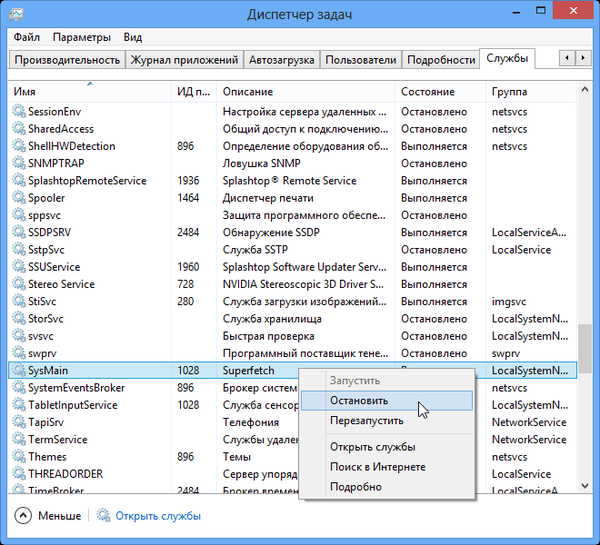
Setelah itu, Anda perlu membuka jendela Layanan dengan mengetik layanan.msc di layar beranda atau dalam dialog Run. Di jendela yang terbuka, temukan layanan Superfetch - seperti pada tangkapan layar di bawah ini.
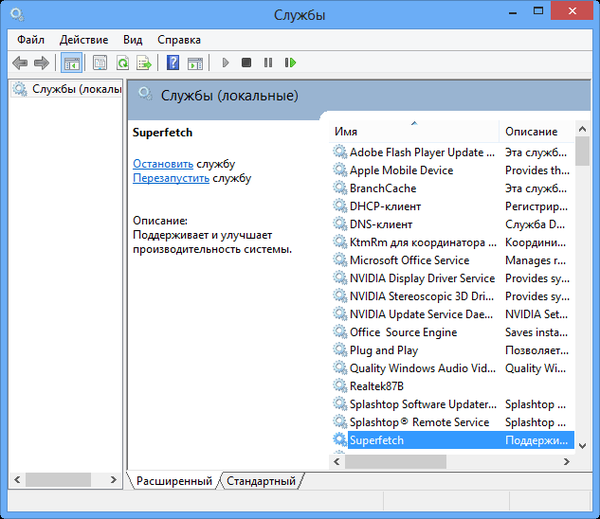
Klik dua kali untuk membuka jendela properti. Di tab "Umum", perhatikan bagian "Jenis Startup". Dari menu tarik-turun, pilih "Dinonaktifkan" dan klik tombol "Terapkan". Itu semua!
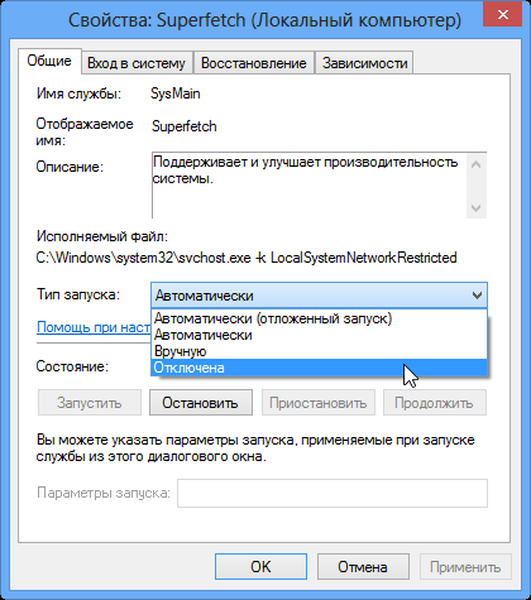
Rekomendasi ini hanya untuk pengguna tingkat lanjut, tetapi jika Anda benar-benar perlu menonaktifkan SuperFetch di Windows 8, Anda juga dapat menggunakan metode ini. Semoga beruntung!
Semoga harimu menyenangkan!











